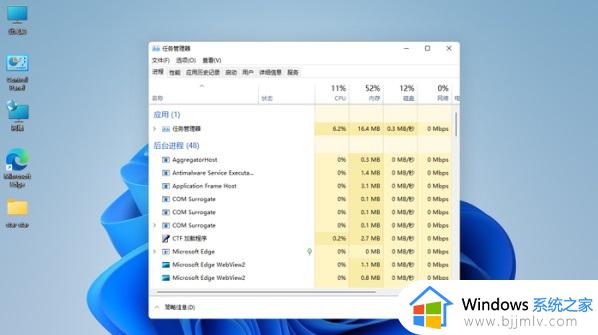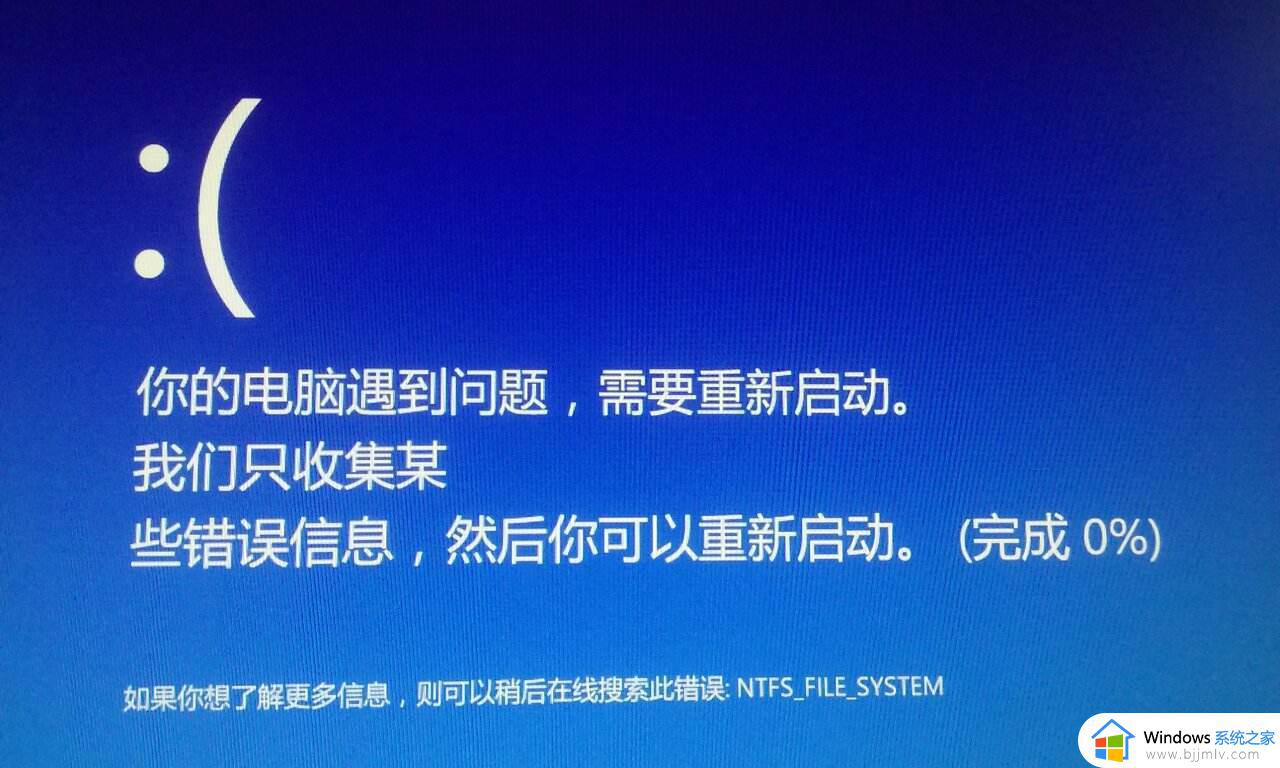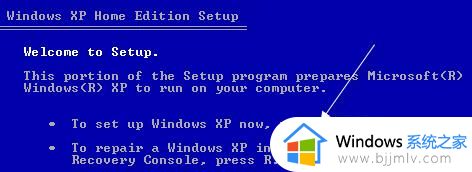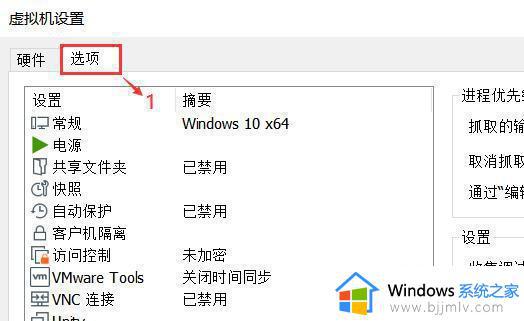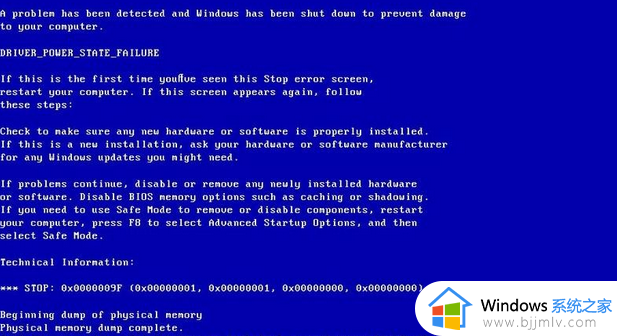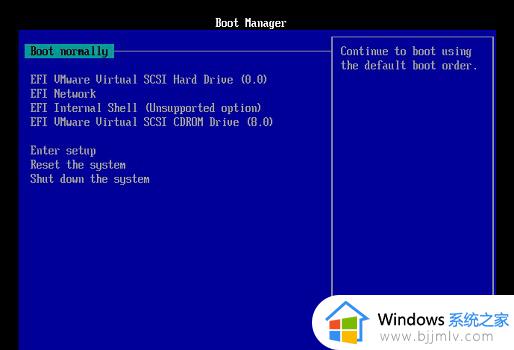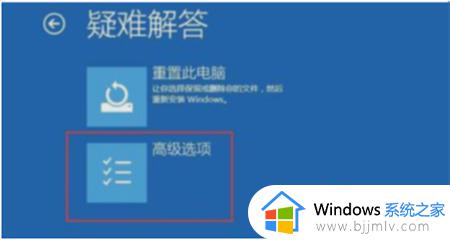win11开机蓝屏循环重启怎么办 win11开机蓝屏重启解决方法
更新时间:2024-07-02 11:10:12作者:runxin
在win11电脑长时间运行的过程中,难免也会因为用户的不正当行为而导致蓝屏故障出现,例如近日就有用户的win11电脑在开机时,却老是会出现蓝屏重启的现象,而且也无法正常进入桌面,对此win11开机蓝屏循环重启怎么办呢?以下就是小编给大家带来的win11开机蓝屏重启解决方法。
具体方法如下:
方法一:
1、连续按开机键三到四次,自动进入到系统修复页面。
2、点击“疑难解答”—“高级选项”—“启动选项”。

3、按下F4进入安全模式。

4、在win11安全模式下,将最近一次安装的软件、更新的驱动全部删除或者卸载。
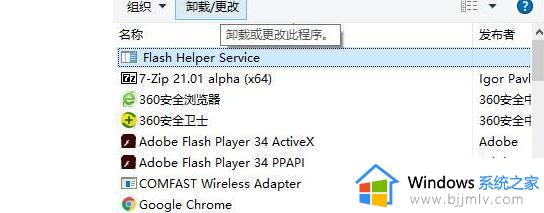
5、重启电脑即可解决win11蓝屏问题。
方法二:
1、按照上面的方法进入到启动设置页面,按F5进入带有网络连接的安全模式。

2、然后重装系统吧。
综上所述就是小编带来的有关win11开机蓝屏重启解决方法了,有遇到这种情况的用户可以按照小编的方法来进行解决,希望本文能够对大家有所帮助。